
نحوه حذف ایمیل ها از طریق فایل منیجر در cPanel
آیا به دنبال آموزش نحوه حذف ایمیل ها از طریق فایل منیجر در cPanel هستید؟ پس با ما همراه باشید.
ممکن است برخی اوقات حجم ایمیل های دریافتی وب میل شما به علت دریافت ایمیل های اسپم که حاوی متن و تصاویر زیادی هستند افزایش یابد و فضای زیادی از هاست شما را اشغال کنند، همچنین ایمیل های ارسالی یا دریافتی شما نیز در بلند مدت می تواند باعث این مشکل شوند و فضای زیادی از هاست شما را اشغال کنند، پس بهتر است هرچند مدت یک بار اقدام به حذف ایمیل های اضافی نمایید تا فضای هاست شما آزاد گردد.
راه اصلی برای حذف ایمیل ها اقدام از طریق وب میل می باشد، ولی اگر به هر علتی به وب میل خود دسترسی نداشته باشید از طریق فایل منیجر نیز می توانید اقدام به حذف ایمیل های خود نمایید که در ادامه این آموزش به نحوه انجام آن می پردازیم.
آموزش حذف ایمیل ها از طریق فایل منیجر در cPanel
ابتدا وارد هاست سی پنل خود شوید، سپس در باکس files بر روی گزینه file manager کلیک کنید تا وارد قسمت home هاست خود شوید.
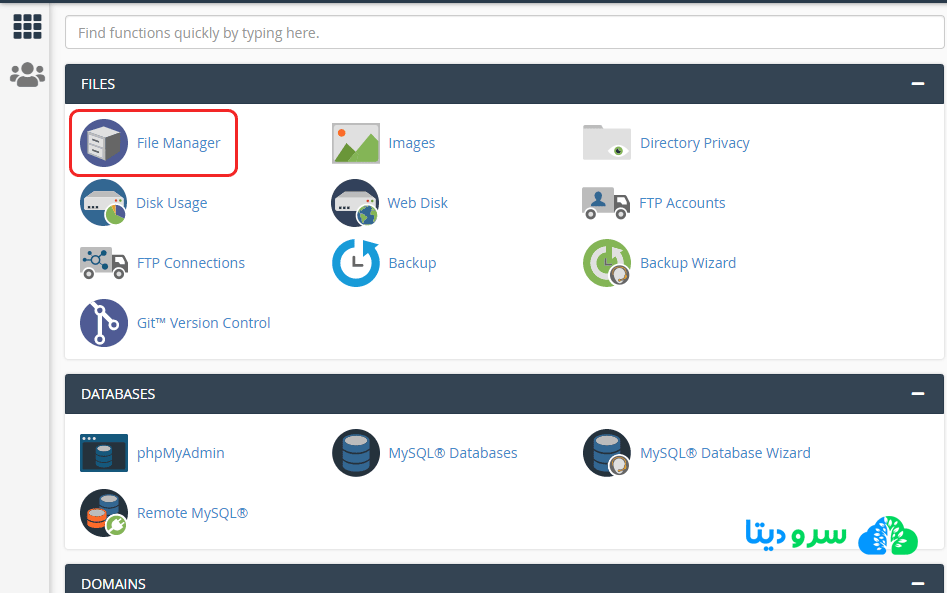
تمام فایل های مهم و اساسی وب سایت شما در این قسمت قرار گرفته اند و انجام کوچک ترین تغییر، جابه جایی یا حذف کردن فایل و پوشه خاصی می تواند وب سایت شما را با مشکی جدی روبه رو کند، پس مطابق اموزش پیش بروید.
دایرکتوری mail که با آیکون خاص خود مشخص است را پیدا کنید، روی آن دو بار کلیک کنید تا وارد این دایرکتوری شوید.
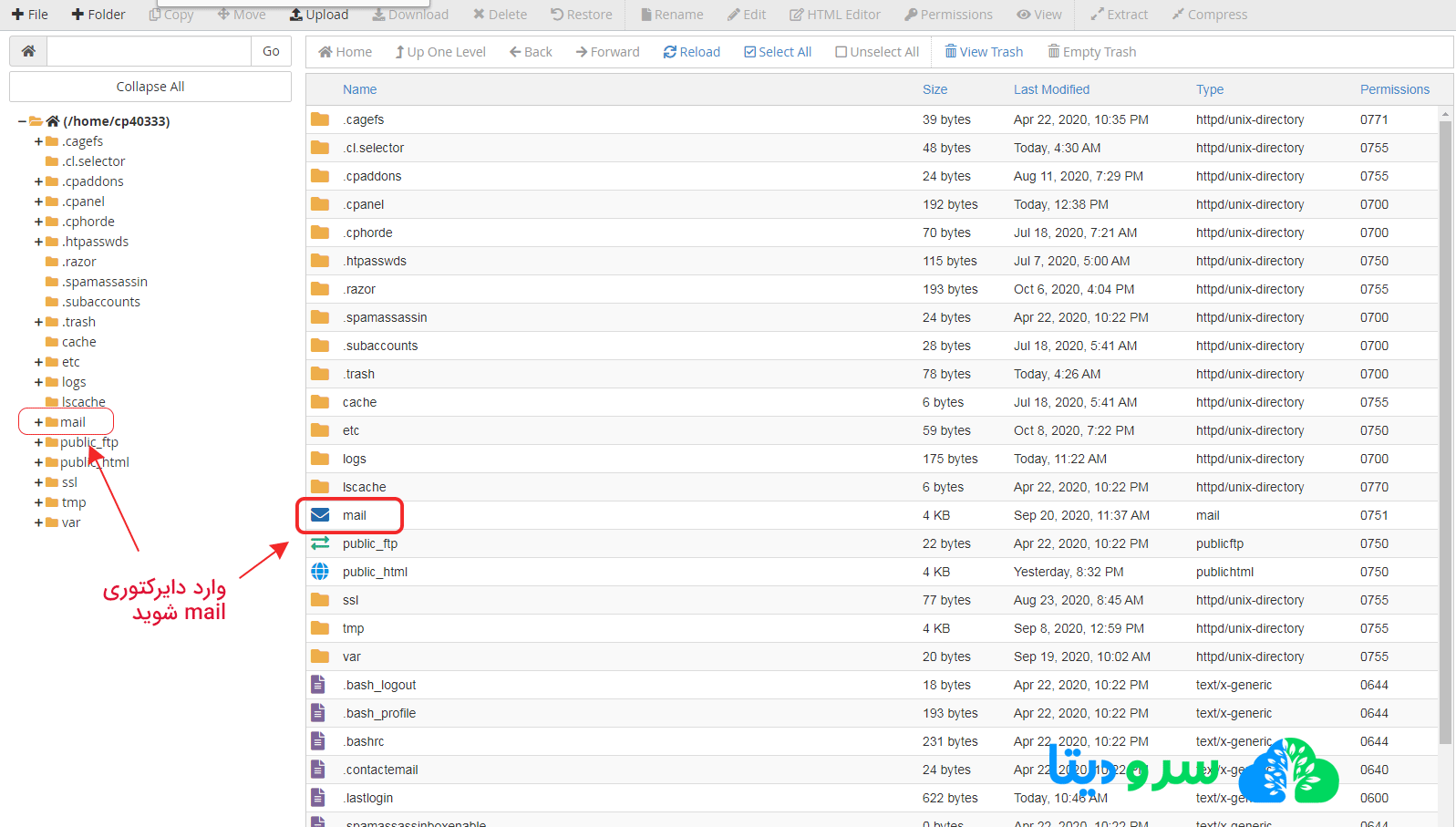
در این قسمت چند فولدر یا پوشه را مشاهده می کنید که که در قسمت آغازین نام آن ها یک نقطه یا دات وجود دارد، نام این پوشه ها دقیقا مشابه با نام اکانت های ایمیلی که شما در هاست خود ساخته ایید هستند، برای مثال اگر شما ایملی به آدرس [email protected] در هاست خود ساخته باشید، در این دایرکتوری نیز پوشه ایی دقیقا با همین نام مشاهده خواهید کرد. پس وارد پوشه مربوط به اکانتی که قصد حذف کردن ایمیل های آن را دارید شوید.
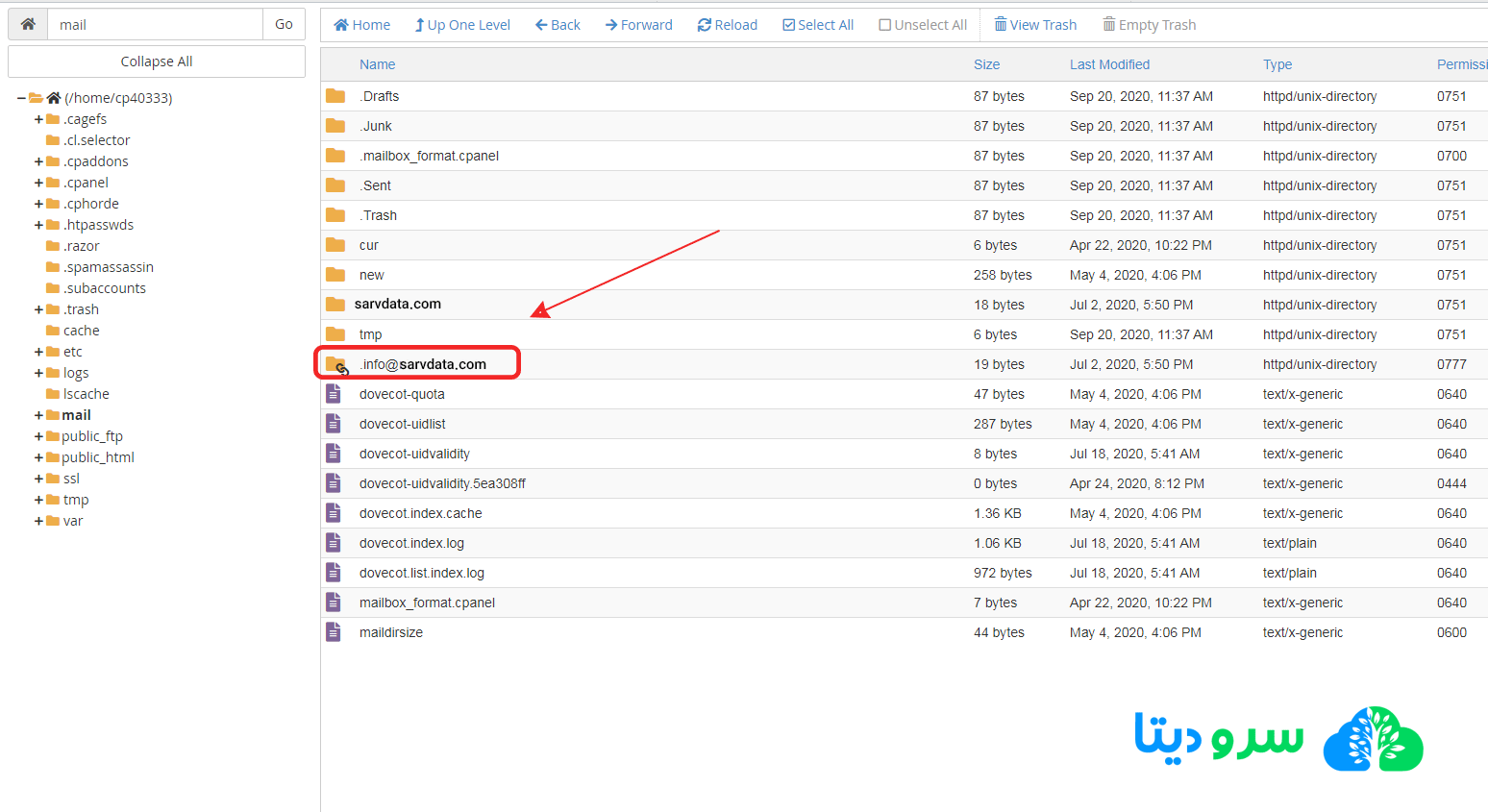
داخل این دایرکتوری نیز پوشه های زیر وجود دارند:
Drafts: در داخل این دایرکتوری ایمیل هایی که نوشته شده ولی هنوز ارسال نشده اند یا همان ایمیل های پیش نویس ذخیره می شوند.
Junk: ایمیل های هرزنامه یا اسپم در داخل این پوشه ذخیره می شوند.
Sent: ایمیل های ارسال شده شما به دیگران در این دایرکتوری نگهداری می شوند.
Trash: ایمیل هایی که از طریق وب میل یا فایل منیجر حذف کرده ایید در این پوشه ذخیره می شوند.
Cur: در داخل این دایرکتوری ایمیل های دریافت شده ایی که خوانده شده اند ذخیره می شوند.
New: در داخل این دایرکتوری نیز ایمیل های دریافت شده ایی که خوانده نشده اند ذخیره می شود.
توجه داشته باشید که از طریق فایل منیجر شما نمی توانید ایمیل ها را بخوانید یا محتوای داخل آن ها بررسی کنید، تنها می توانید آن ها را حذف و جابه جا نمایید.
نکته مهم: به این نکته دقت کنید که نباید هیچ پوشه ایی را در هیچ یک از دایرکتوری های داخل mail در فایل منیجر حذف کنید، در صورت نیاز وارد پوشه مد نظر شوید، فقط و فقط محتوای ایمیل های داخل پوشه را حذف کنید.
برای مثال ما قصد داریم ایمیل های داخل دایرکتوری Junk که همان ایمیل های اسپم یا هرزنامه می باشد را حذف کنیم.
وارد این دایرکتوری شوید و فقط ایمیل های موجود در داخل این دایرکتوری را انتخاب کنید و از نوار ابزار بالای سی پنل گزینه delete را انتخاب نمایید، همچنین می توانید بر روی فایل های انتخاب شده کلیک راست نمایید و گزینه delete را کنید.
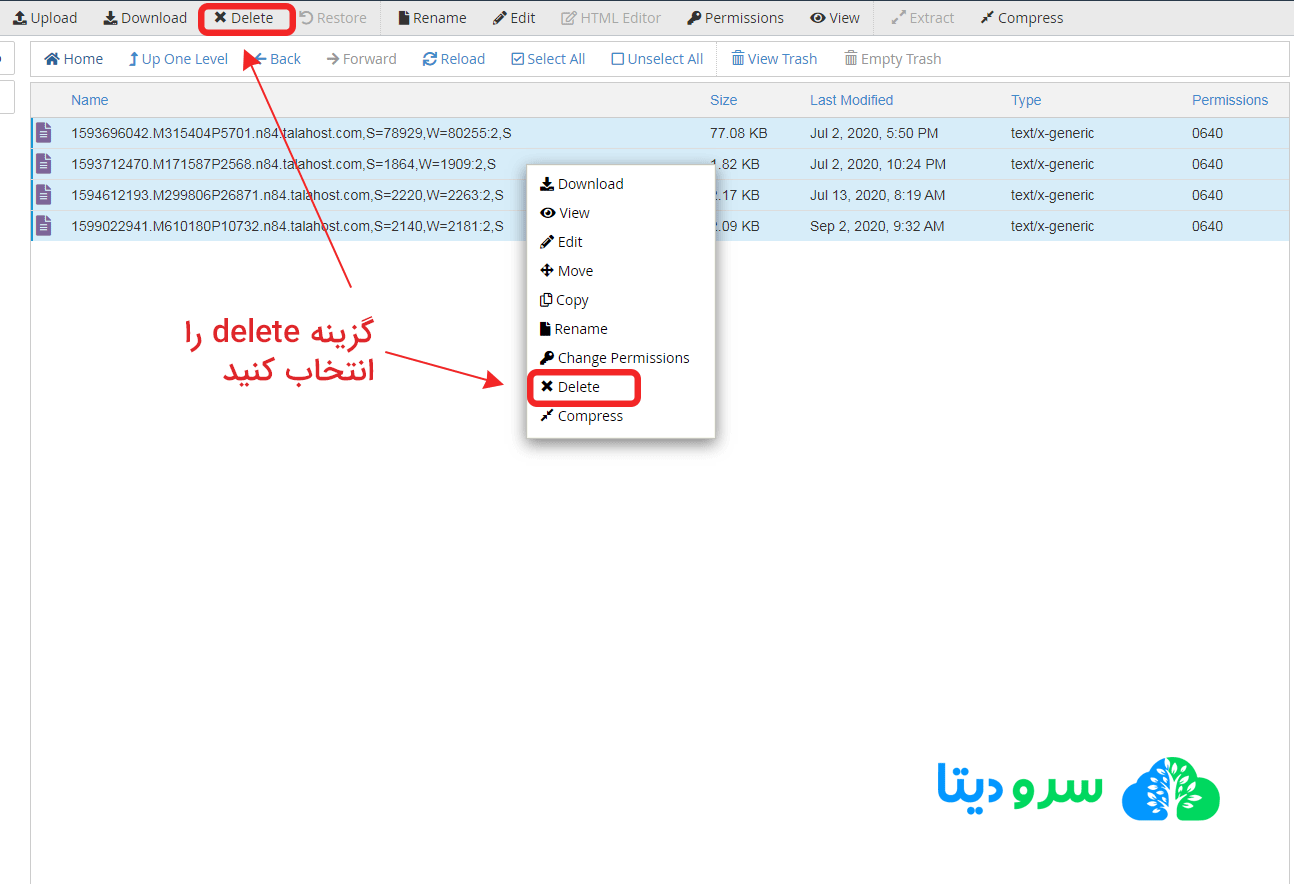
سپس پنجره ایی به نام trash مطابق شکل زیر برای شما به نمایش در می آید:
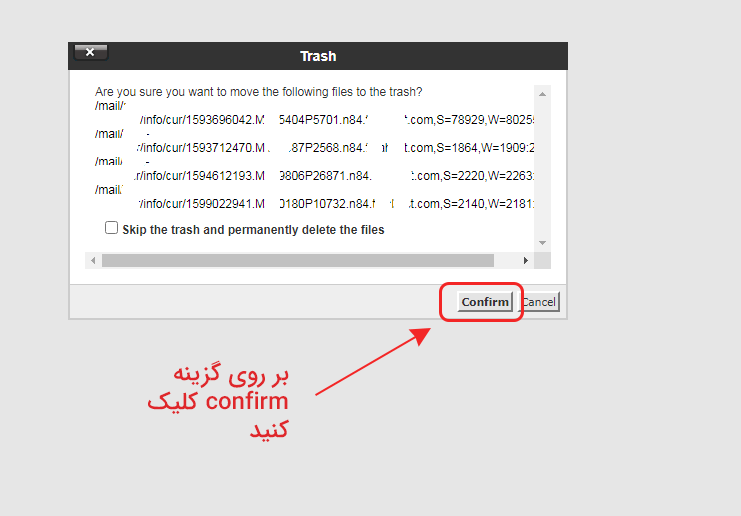
این پنجره از شما می خواهد با کلیک بر روی گزینه confirm تایید کنید فایل ایمیل های انتخاب شده حذف شوند.
همچنین عبارت زیر را نیز داخل این پنجره مشاهده می کنید:
Skip the trash and permanently delete the files
که اگر این گزینه را تیک دار کنید ایمیل های شما دیگر به سطل زباله trash انتقال داده نمی شوند و برای همیشه حذف خواهند شد و شما راهی برای بازگردانی آن ها نخواهید داشت. پیشنهاد می کنیم این گزینه را غیرفعال باقی بگذارید تا اگر متوجه شدید که ایمیلی را نیاز دارید و به اشتباه آن را حذف کرده ایید، با استفاده از آموزش نحوه بازگردانی (Restore) فایل های حذف شده در سی پنل اقدام به بازگردانی آن نمایید.
امیدواریم آموزش نحوه حذف ایمیل ها از طریق فایل منیجر در cPanel برای شما مفید واقع گردد.





